
Adobe Acrobat
Come stampare in PDF tramite stampante digitale.
Scopri come trasformare file di qualsiasi formato in un PDF di alta qualità scegliendo Adobe PDF nella finestra di dialogo Stampa.
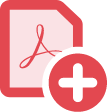
Per ottenere un nuovo PDF non hai bisogno di fare i salti mortali, né di passare da un’applicazione all’altra. Ti basta fare clic su Stampa e selezionare Adobe PDF nell’elenco delle stampanti. Più semplice di così...

Basta fare clic su Stampa.
Seleziona PDF tra le tue opzioni di stampa per trasformare il tuo file in un documento Adobe PDF di altissima qualità. Dopo aver creato i file in formato PDF, puoi modificarli e condividerli. Puoi inoltre stampare i file PDF qualora avessi bisogno di una copia cartacea.

Visualizzazione fedele dei documenti inviati.
Converti facilmente un file Microsoft 365, un’immagine o una pagina web in un file PDF condivisibile che corrisponderà esattamente a quanto desideravi sia per aspetto che per funzionamento.

Esegui più attività sui file.
Semplifica il tuo flusso di lavoro condividendo i documenti da rivedere con altre persone e raccogliendo i commenti in un’unica posizione. I file Adobe PDF sono più facili da archiviare, consultare e proteggere e permettono quindi di fare molte più cose rispetto alle stampe su carta.
Come stampare in PDF:
- Seleziona e apri un file in qualsiasi applicazione abilitata alla stampa.
- Scegli “File” > “Stampa”.
- Scegli "Adobe PDF" dalla lista delle stampanti nella finestra di dialogo Stampa.
- Fai clic su **"Stampa"**** per usare la stampante PDF Acrobat.**
- Fai clic su “OK” e inserisci un nuovo nome per il file PDF. Salva il PDF nel percorso desiderato.
Funzionalità correlate
Ottieni di più da Adobe Acrobat seguendo questi suggerimenti: